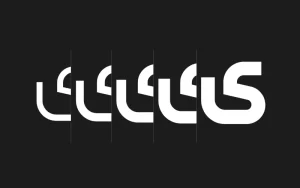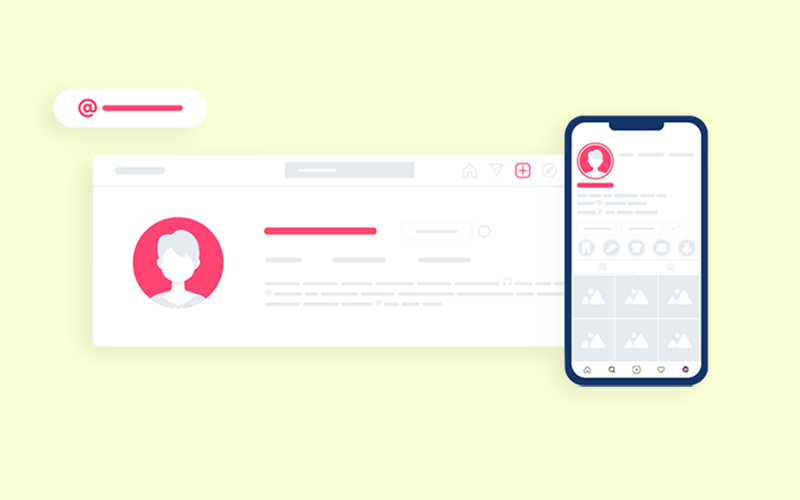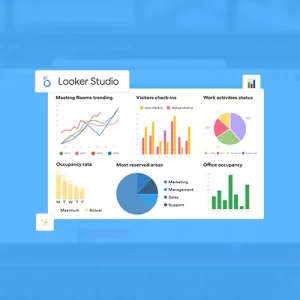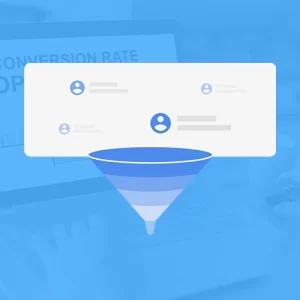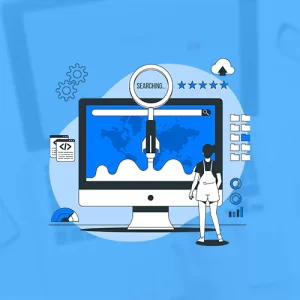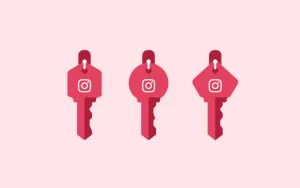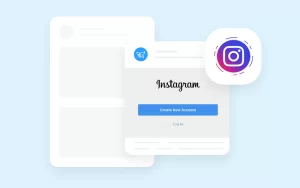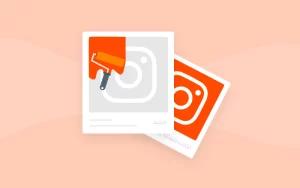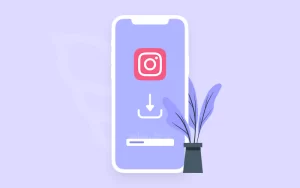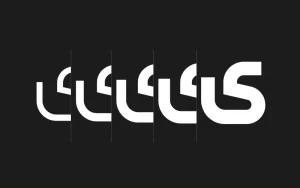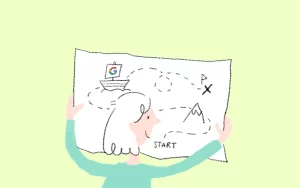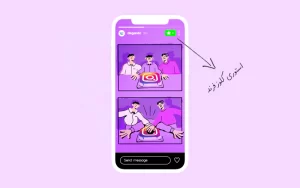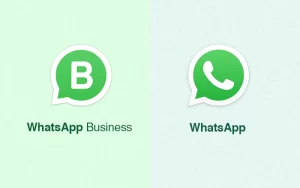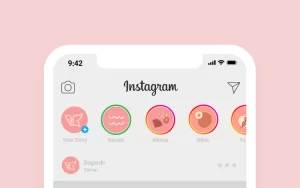نام کاربری اینستاگرام در مراحل ساخت اکانت اینستاگرام از کاربران پرسیده میشود. خیلی از افراد در این مرحله بدون توجه به نکات انتخاب یک نام کاربری مناسب برای اینستاگرام، نام کاربری خود را انتخاب میکنند و بعد از گذشت مدتی از فعالیت در اینستاگرام، به فکر تغییر نام کاربری خود در اینستاگرام میافتند.
اینستاگرام به تمام کاربران خود اجازه تغییر نام کاربریشان را بدون محدودیت در انجام اینکار میدهد. اما تغییر یوزرنیم در اینستاگرام دارای نکاتی است که اگر به آنها توجه نکنید یا در دردسر خواهید افتاد و یا موفق به تغییر نام کاربری خود نخواهید شد.
معرفی روشهای تغییر آیدی در اینستاگرام
هرکسی که در اینستاگرام فعالیت میکند دارای یک نام کاربری یکتا و منحصر به فرد است که به وسیله آن از بقیه کاربران اینستاگرام متمایز میشود. به نام کاربری اینستاگرام یوزرنیم (Username) یا آیدی (ID) اینستاگرام نیز گفته میشود. مقاله زیر حاوی توضیحات بیشتری در این خصوص است.
بنابراین وقتی صحبت از تغییر نام کاربری اینستاگرام است، منظور ما تغییر آیدی اینستاگرام یا تغییر یوزرنیم اینستاگرام نیز هست.
برای تغییر یوزرنیم در اینستاگرام، از دو روش زیر میتوانیم اقدام کنیم:
شرایط لازم برای تغییر نام کاربری در اینستاگرام
اینستاگرام محدودیتی در خصوص تعداد دفعاتی که هر کاربر میتواند نام کاربری خود را تغییر دهد در نظر نگرفته است؛ اما قبل از شروع مراحل تغییر نام کاربری در اینستاگرام، لازم است تا با سیاستهای انتخاب و تغییر یوزرنیم اینستاگرام آشنا باشید. به طور خلاصه:
- نام کاربری انتخابی شما نباید توسط سایر کاربران اینستاگرام به ثبت رسیده باشد.
- نام کابری مدنظر شما باید کوتاهتر از 30 کاراکتر باشد.
- نام کاربری شما تنها میتواند شامل حروف، اعداد و کاراکترهای نقطه (.) و آندرلاین (_) باشد و نمیتوان از سایر کاراکترها مانند نقطه و دش (-) استفاده کرد.
- در انتخاب نام کاربری نمیتوان تنها از اعداد استفاده کرد.
با رعایت این نکات، شما بدون محدودیت در تعداد دفعات تغییر نام کاربری، در چند مرحله آسان میتوانید آیدی اینستاگرام خود را تغییر دهید.
نکته مهم و حائز اهمیت در تغییر نام کاربری این است که در نسخه جدید اینستاگرام با تغییر یوزرنیم، تا 14 روز نام کاربری قبلی شما برای اکانت شما محفوظ باقی میماند و شما بدون نگرانی از دست رفتن آن، میتوانید به آن برگردید. اما پس از این مدت 14 روزه، نام کاربری شما برای استفاده عموم آزاد خواهد شد.
آموزش تصویری تغییر نام کاربری اینستاگرام در اپلیکیشن موبایل
مراحل تغییر نام در اینستاگرامهای نسخه جدید و قدیمی و همینطور اندروید و iOS یکسان است. برای تغییر نام کاربری در اینستاگرام از طریق تلفن همراه خود:
- در تلفن همراه یا تبلت وارد اپلیکیشن اینستاگرام شوید و سپس بر روی تصویر پروفایل خود بزنید تا وارد پروفایل کاربری خودتان شوید.
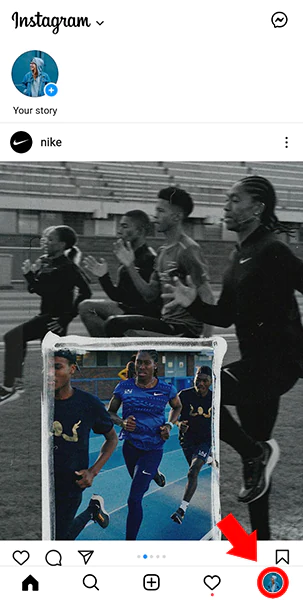
- بر روی گزینه Edit profile (در اینستاگرام فارسی ویرایش نمایه) بزنید.
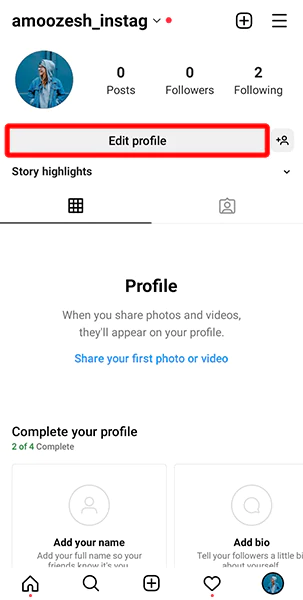
- در صفحه باز شده میتوانید مشخصات پروفایل کاربری خود را تغییر دهید، برای تغییر نام کاربری روی گزینه Username (در اینستاگرامهای فارسی نام کاربری) بزنید تا وارد بخش ویرایش نام کاربری خود شوید.
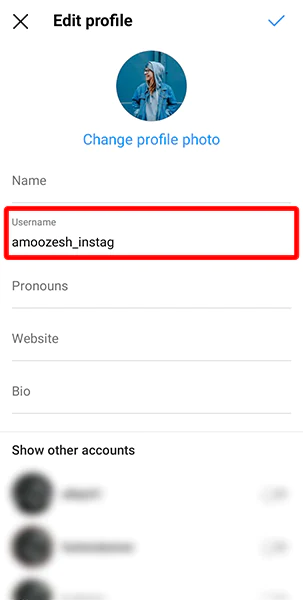
- نام کاربری قبلی خود را پاک کرده و یوزرنیم جدید خود را وارد کنید.
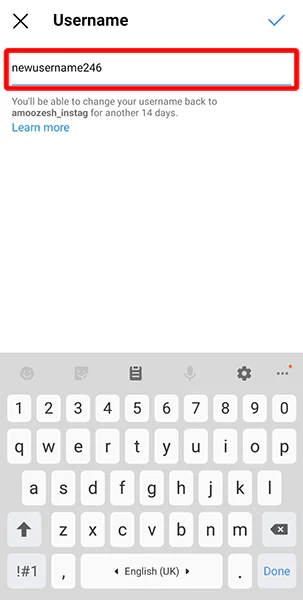
- در صورتی تایید نام کاربری جدید توسط اینستاگرام، تیک آبی گوشه بالا به رنگ آبی پر رنگ در خواهد آمد که باید بر روی آن بزنید.
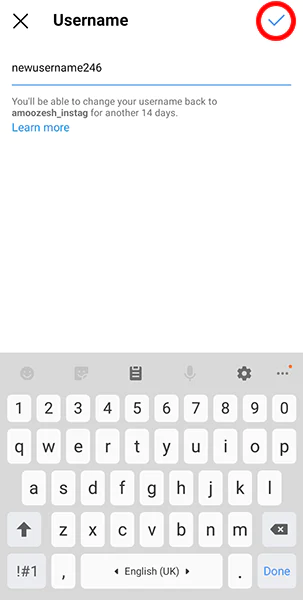
- بعد از ورود به بخش تغییر پروفایل مجددا روی تیک آبی گوشه بالا بزنید تا تغییرات شما به صورت کامل ذخیره شود.
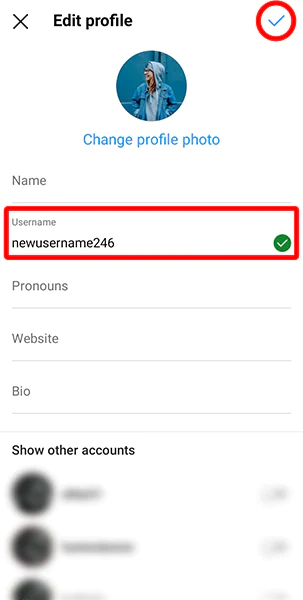
آموزش تصویری تغییر یوزرنیم اینستاگرام در مرورگر (تحت وب)
برای تغییر نام کاربری خود در نسخه تحت وب اینستاگرام، ابتدا باید از طریق مرورگر کامپیوتر، لپ تاپ یا حتی تلفن همراه خود وارد سایت اینستاگرام شوید.
- بر روی تصویر پروفایل خود در گوشه بالا سمت راست کلیک کنید و سپس از بین گزینهها، گزینه Settings را انتخاب کنید.
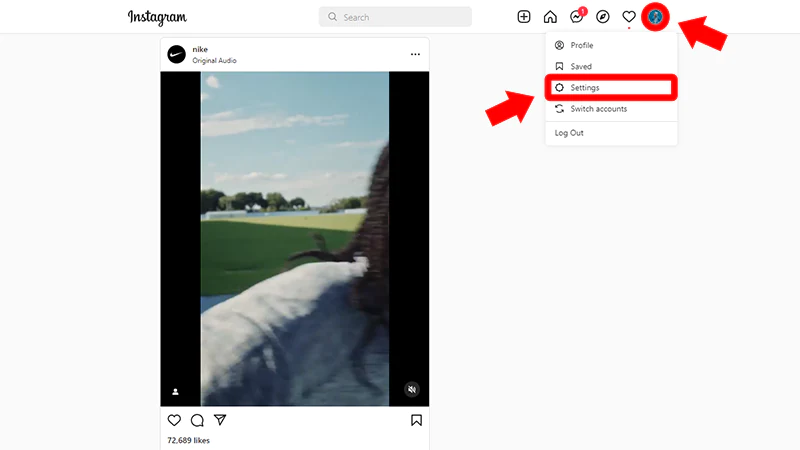
- در باکس دوم یعنی Username، نام کاربری قبلی خود را مشاهده میکنید که با ویرایش آن میتوانید نام کاربری جدیدی برای خود انتخاب کنید.
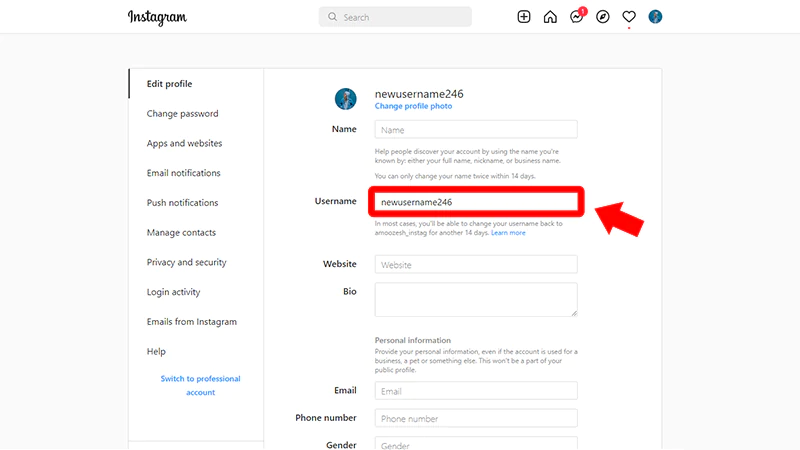
- پس از انجام تغییرات در پایین همان صفحه، روی دکمه آبی رنگ Submit بزنید تا تغییرات شما ثبت شود.
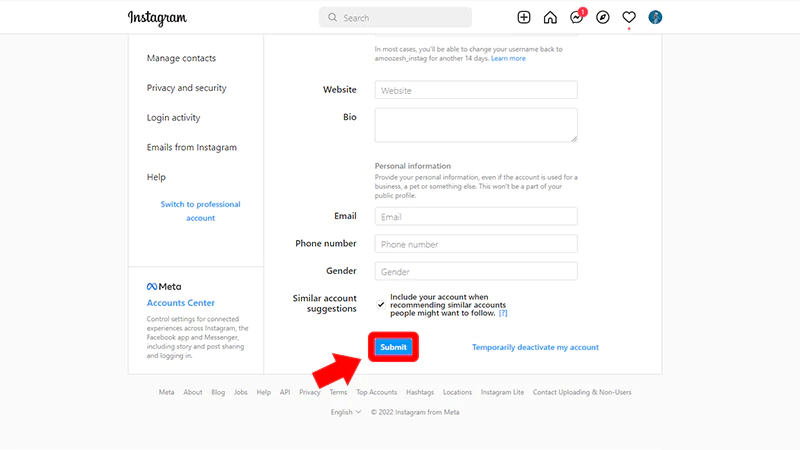
علت تغییر نکردن نام کاربری در اینستاگرام
همانطور که قبلتر هم گفته شد، هیچ محدودیتی در خصوص تعداد دفعات تغییر آیدی در اینستاگرام وجود ندارد و کاربران در هر زمانی، هرچندبار که بخواهند میتوانند username خود را تغییر دهند. اما در هنگام تغییر نام کاربری ممکن است با ارورهایی رو به رو شوید که اجازه تغییر نام کاربری را به شما ندهند.
در ادامه خطاهای نام کاربری و راهحل آنها را بررسی کردهایم.
خطا The username is not available
در اینستاگرام فارسی این ارور به صورت “نام کاربری در دسترس نیست” نمایش داده میشود و شایعترین دلیل مشکل در تغییر نام کاربری اینستاگرام است. وقتی یک یوزرنیم توسط فرد دیگری در اینستاگرام ثبت میشود، امکان ثبت مجدد آن توسط شما وجود ندارد. چه این اکانت در حال حاضر وجود داشته باشد و چه این اکانت، یک اکانت حذف شده اینستاگرام باشد.
خطا Your username cannot contain only numbers
نام کاربری شما نمیتواند تنها شامل اعداد باشد. به همین خاطر اگر در هنگام تغییر نام کاربری خودتان تنها از اعداد استفاده کنید با این خطا رو به رو خواهید شد. برای رفع این مشکل در انتخاب نام کاربریتان، باید از ترکیبی از حروف و اعداد استفاده کنید. البته برای این مورد استثناعاتی نیز وجود دارد، به عنوان مثال پیج وریفای شده 433 با بیش از 50 میلیون فالور در نام کاربری خود تنها از اعداد استفاده کرده است.
خطا Usernames can only use letters, numbers, underscores and periods
در اینستاگرام فارسی این خطا به شکل “در نام کاربری فقط میتوان از حروف، عدد، زیرخط یا نقطه استفاده کرد” نمایش داده میشود. همانطور که در ابتدا این مقاله نیز گفته شد، یکی از سیاستهای اینستاگرام در انتخاب و تغییر نامهای کاربری، محدود بودن کاربران به استفاده از حروف، اعداد و دو کاراکتر نقطه و آندرلاین است. بنابراین سایر کاراکترهای ویژه مانند & – $ # @ ! خط فاصله و … جزو کاراکترهای غیرمجاز محسوب میشوند.
خطا You can’t end your username with a period
در اینستاگرام فارسی این خطا به شکل “نمیتوانید در آخر نام کاربریتان نقطه بگذارید” نمایش داده میشود. استفاده از نقطه در انتهای یوزرنیم در اینستاگرام غیر مجاز است. اما در انتهای نام کاربری میتوان از کاراکتر آندرلاین (-) یا عدد استفاده کرد.
چگونه یک اکانت اینستاگرام را پس از تغییر یوزرنیم پیدا کنیم؟
با تغییر یوزرنیم تاریخچه فعالیتها و همینطور ارتباطات یک پیج دستخوش تغییر نمیشود، به همین خاطر پیدا کردن یک اکانت پس از تغییر یوزرنیم کار چندان سختی نیست، مخصوصا اگر از قبل با پیج مورد نظر تعامل داشته باشید و یا آن حساب در لیست دنبال کنندگان یا دنبال شوندگان پیج شما باشد؛ به راحتی میتوانید به سراغ لیست دنبال کنندگان یا دنبال شوندگان خود بروید و از ایدی جدید پیج مورد نظرتان آگاه شوید.
در غیر این صورت نیز، میتوانید با دنبال کردن سرنخهای پیج مورد نظر در تعاملهای قبلی از قبیل چتها، پیدا کردن حساب در لایکهای قدیمی، تگ روی عکسها و … پیج مورد نظرتان را پیدا کنید.
سخن پایانی: تغییر آیدی در پیجهای با تعداد دنبال کننده زیاد
به طور کلی تغییر نام کاربری در اکانتها و حسابهای کاربری عادی اینستاگرام تغییری بر روی سایر جنبههای اکانت ایجاد نمیکند و بعد از تغییر آیدی نیز فالورها و دوستان شما همچنان به حساب کاربری شما دسترسی خواهند شد و تغییری در لیست افراد دنبال کنندگان و دنبال شوندگان شما ایجاد نخواهد شد.
اما در مورد پیجهای با تعداد فالور بالا، در حسابهای کسب و کاری که میزان نرخ تعامل با پیج، از اهمیت ویژهای برخوردار است؛ تغییر نام کاربری اکانت میتواند به نرخ تعامل پیج شما آسیب وارد کند. به همین خاطر توصیه میشود تا جای ممکن به صورت همزمان و به یکباره تصویر پروفایل و آیدی پیج خود را عوض نکنید و فالورهای خود را پیش از این موضوع آگاه کنید.
علاوه بر توجه به نکات گفته شده، بد نیست که بدانید تغییر نام کاربری در اکانتهای وریفای شده و اکانتهای با تعداد فالور بالا نیز ممکن است مانند اکانتهای عادی اینستاگرام به صورت فوری و به یکباره انجام نشود و تغییر آیدی در اینگونه پیجها، نیازمند بررسی و تایید از سمت پشتیبانی اینستاگرام است.
در نهایت اگر تمام نکات گفته شده در این مقاله را با دقت رعایت کردید و اینستاگرام اجازه تغییر نام کاربریتان را به شما نمیدهد. میتوانید در حساب خود وارد بخش Settings یا تنظیمات شده و از بخش Help یا کمک از طریق گزینه Report a problem مشکل خود را به پشتیبانی اینستاگرام اطلاع دهید.